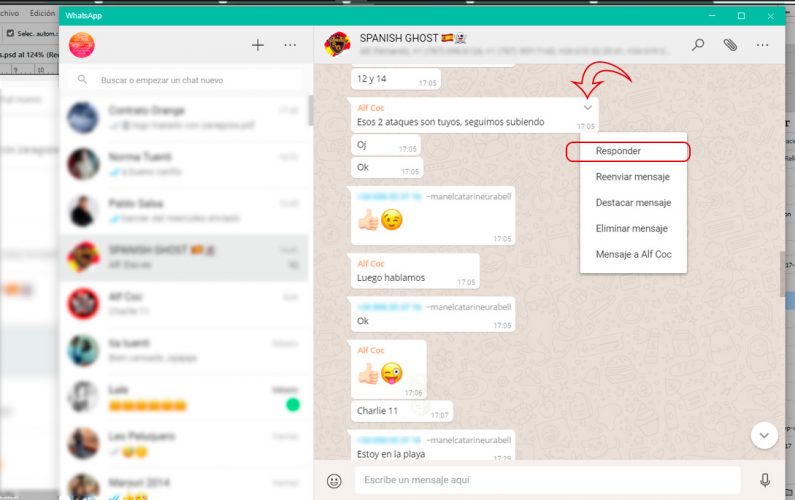La versión de WhatsApp web para pc y ordenadores nos permite realizar algunas acciones interesantes que tal vez no conozcas te traemos los Trucos ocultos de WhatsApp Web.
La versión web a la que accedemos dándole permisos a través de la aplicación y un código QR. Si, por ejemplo, necesitamos usar WhatsApp en horas de trabajo o para trabajar.
Cómo escribir en diferentes formatos
¿Quieres escribir en negrita, cursiva o con el texto tachado? Pues puedes hacerlo en la versión de WhatsApp web. Para ello, solo tendrás que asignar unos códigos a las palabras que quieras destacar por encima de otras.
Para escribir en negrita, por ejemplo, tienes que poner, al principio y al final, un asterisco.
Por ejemplo *aviso*. sin dejar espacios
Si, por el contrario, quieres escribir en cursiva, deberás colocar antes y al final un guión bajo.
Por ejemplo _cursiva_. sin dejar espacios
Si, por el contrario, quieres escribir una palabra tachada, deberás usar el signo de la virgulilla, el rabito de la ‘Ñ’.
Por ejemplo ~cursiva~. sin dejar espacios
Según el teclado utilizado se puede obtener con distintas combinaciones de teclas:
- Con un teclado QWERTY para España: Alt Gr+4
- Con un teclado QWERTY para Hispanoamérica: Alt Gr++
- Usando el teclado numérico: Alt+126
- Con macOS: Alt+ñ
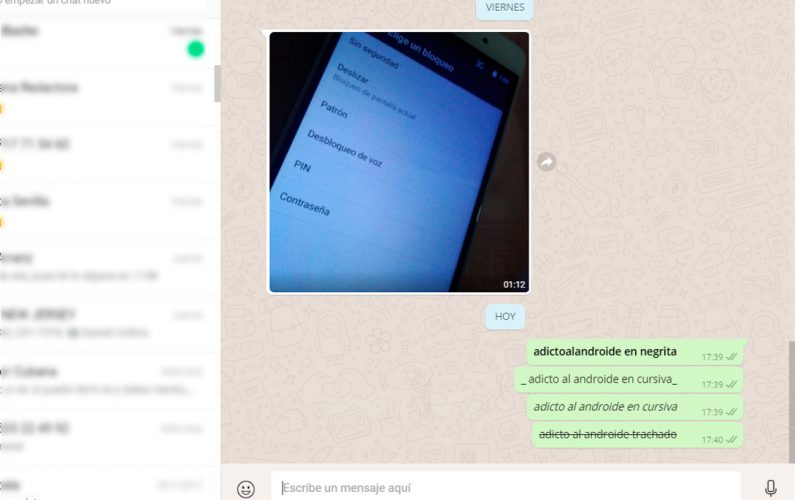
Cómo enviar cualquier tipo de archivos
Por ejemplo, podremos enviar APK, ZIP, RAR, PDF, etc.
Abrimos una ventana de chat y nos fijamos en la parte superior de la misma. Vemos tres iconos, una lupa, un clip de papelería y tres puntitos. Pulsamos en el clip y buscamos el icono del folio en blanco, ‘Documentos’. Aquí examinas tu pc en busca del archivo deseado. Otra manera es, simplemente, eligiendo el documento y arrastrándolo, a través de las ventanas, hacia WhatsApp Web.
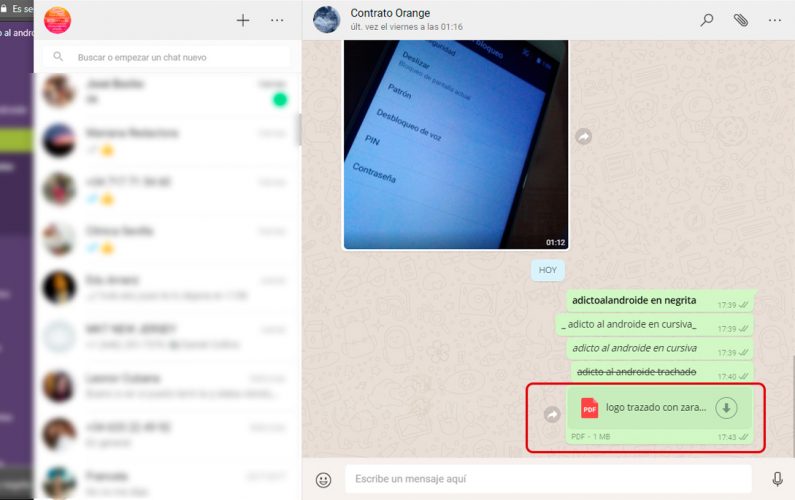
Cómo buscar GIFs y emoticonos
Encontrar el GIF perfecto y el emoticono adecuado para seguir una conversación ahora es coser y cantar. Para buscar GIFs y emoticonos solo tenéis que seguir estos sencillos pasos.
En la ventana de WhatsApp deseada, en la barra de escritura, pulsa el icono de emoji sonriente. Se abrirá un desplegable hacia la parte superior y el cursor se colocará justo donde tienes que insertar el término a buscar, por ejemplo, estrella, o berenjena, o flamenca.
![]()
El último icono en gris pertenece a los GIFs. Púlsalo. Se cambiará al apartado de los GIFS y en la barra podrás encontrar lo que quieras, desde emociones hasta personajes famosos, y así poder compartirlos más cómodamente desde la aplicación de WhatsApp Web.
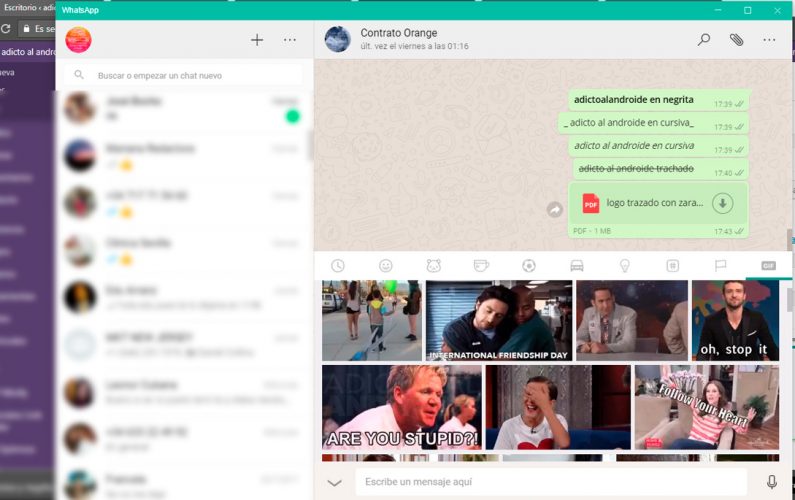
Cómo fijar un chat
Para no perder nunca más un chat importante de entre todos los chats que tienes en la lista de WhatsApp, lo mejor es ponerle como fijo. El chat quedará siempre arriba del todo en la lista de conversaciones. Para ello, solo tienes que ir a la pantalla principal de WhatsApp web, ir al chat que quieras fijar y pulsar en la pestañita que aparece cuando colocas el ratón sobre él. En el desplegable que aparece, selecciona ‘Fijar chat’.

Cómo marcar un chat como no leído
Si no quieres olvidar leer un chat importante y sin querer lo has pulsado, contando como que ya está repasado, haz lo siguiente: en la misma flechita del punto anterior, en la última opción, aparece ‘Marcar como no leído’. Simplemente, márcalo y contará como que nunca has abierto la ventana de chat. Si quieres, por el contrario, colocar como leído un chat no abierto, procede del mismo modo que antes.
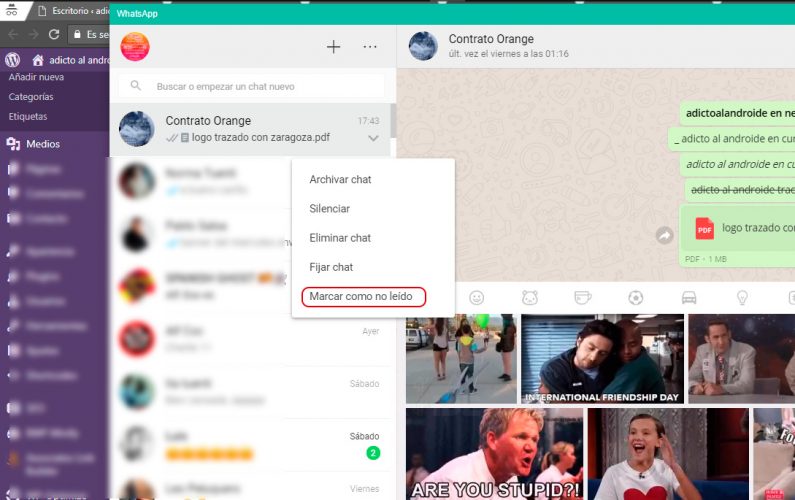
Cómo destacar un mensaje como favorito
Una contraseña, una dirección, un número de cuenta, un dato que no debes perder… Cualquier excusa es buena para marcar un mensaje como favorito. Para ello, colócate sobre la burbuja del mensaje hasta que aparezca, nuevamente, una pestañita. Selecciona de entre las diferentes opciones ‘Marcar como favorito’. Para ver el conjunto de mensajes favoritos, solo debes ir a la lista de conversaciones y, en la parte superior, pulsar el icono de tres puntos. Pulsa ‘Destacados’ y te aparecerán todos los mensajes destacados que has ido seleccionado, en orden cronológico.
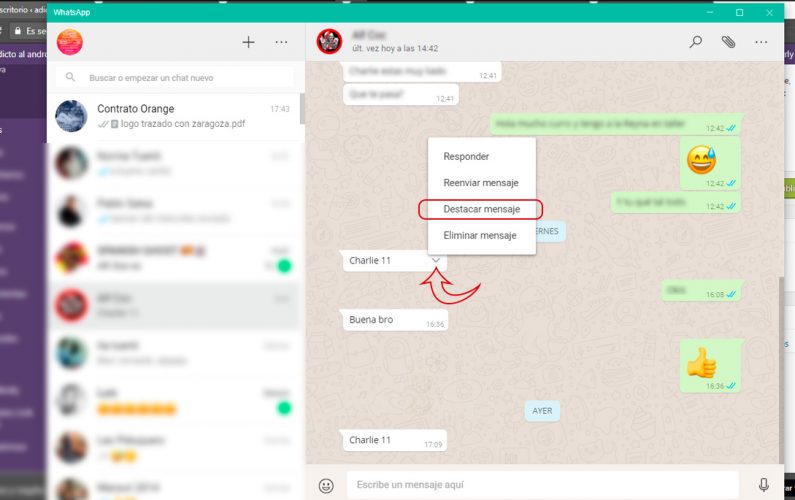
Para eliminar un mensaje de favorito, haz la misma operación que para marcarlo. Verás cómo ahora puede leerse ‘Retirar el destacado del mensaje’.
Cómo responder a un mensaje en un chat
Esta función, lógicamente, tiene más sentido cuanto estas en un grupo de chat. Por ejemplo, en una conversación de 15 personas es interesante tener una opción en la que poder directamente responder a alguien directamente. Para ello, solo tienes que ir al mensaje al que quieres responder. Una vez lo tienes localizado, coloca el ratón sobre éste. Deberá aparecer una flechita que, al pulsarla, te entregará diversas opciones. Entre ellas, claro, está la de ‘Responder mensaje’.